Manual do usuário ACER TRAVELMATE-4220
Lastmanuals oferece um serviço socialmente orientado de compartilhamento e pesquisa de manuais relacionados ao uso de hardwarfe e software: guias de usuário, manuais de proprietário, guias de início rápido, planilhas técnicas... NÃO SE ESQUEÇA: LEIA SEMPRE O GUIA DO USUÁRIO ANTES DE COMPRAR !!!
Se este documento coincide com o guia do usuário, o manual de instruções ou manual do usuário, conjunto de dispositivos ou esquemas que você está procurando, baixe-o agora. Lastmanuals fornece-lhe um acesso fácil e rápido ao manual do usuário ACER TRAVELMATE-4220. Desejamos que este guia de usuário ACER TRAVELMATE-4220 lhe seja útil.
Lastmanuals ajuda a baixar o guia de usuário ACER TRAVELMATE-4220.
Você também pode baixar os seguintes manuais relacionados com este produto:
Resumo do manual: guia do usuário ACER TRAVELMATE-4220
Instruções detalhadas para o uso estão no Guia do Usuário.
[. . . ] Série TravelMate 4220/2480
Manual do Utilizador
Copyright © 2006. Manual do Utilizador da Série TravelMate 4220/2480 Edição Original: 02/2006
Poderá haver alterações periódicas às informações contidas na presente publicação sem qualquer obrigação de notificação sobre tais revisões ou alterações. As eventuais alterações serão incorporadas nas novas edições deste manual ou de documentos e publicações suplementares. A empresa não faz quaisquer afirmações nem garantias, sejam elas expressas ou implícitas, relativamente aos conteúdos da presente, e rejeita especificamente as garantias implícitas relativamente à comercialidade e à aptidão para um fim específico. [. . . ] O efeito seleccionado aparece na secção de efeitos de vídeo da janela VisageON.
Português Português
Notas: Ao utilizar avatares, pode ter de calibrar os pontos faciais para alcançar um melhor seguimento. Siga as instruções que aparecem no ecrã da janela do VisageON para continuar. Pode utilizar efeitos de vídeo ao utilizar a câmara para sessões de conversação/vídeo IM ou chamadas em conferência.
44
Utilizar os utilitários de sistema
Português Português
Nota: Os utilitarios do sistema funcionam apenas com o Microsoft Windows XP.
Acer GridVista (compatível com monitor duplo)
Nota: Esta funcionalidade só está disponível em alguns modelos. Para activar o recurso de dois monitores do seu notebook. Primeiro, certifiquese de que o monitor está ligado. Em seguida, seleccione Iniciar, Painel de controlo, Visualização e clique em Definições. Seleccione o ícone do monitor secundário (2) na caixa de visualização e clique na caixa de verificação Expandir o ambiente de trabalho do Windows até este monitor. Finalmente, resta Aplicar as novas definições e clicar em OK para terminar o processo.
Acer GridVista é um prático utilitário que oferece quatro configurações de exibição predefinidas para que os utilizadores vejam várias janelas no mesmo ecrã. Para aceder a esta função, vá a Iniciar, Todos os programas e clique em Acer GridVista. Pode escolher qualquer uma das quatro configurações indicadas abaixo.
45
1
2
1
2 3
1 2
3
1 2
3 4
Português Português
Duplo (vertical), triplo (principal à esquerda), triplo (principal à direita) ou Quádruplo Acer GridVista é compatível com monitor duplo, permitindo que dois monitores sejam partilhados independentemente. A configuração de Acer GridVista é simples: 1 2 3 Execute o Acer GridVista e seleccione a configuração preferida para o ecrã de cada monitor a partir da barra de tarefas. Arraste e largue cada janela na grade apropriada. Aproveite a conveniência de uma área de trabalho bem organizada.
Nota: Certifique-se de que a definição de resolução do segundo monitor está ajustada de acordo com o valor recomendado pelo fabricante.
46
Launch Manager
Português Português
O Launch Manager permite configurar os 4 botões de activação rápida que se encontram acima do teclado. Para a localização dos botões de activação rápida, ver "Botões de activação rápida" na página 26. Pode aceder ao Launch Manager fazendo clique sobre Iniciar, Todos os programas, Launch Manager para executar a aplicação.
47
Norton AntiVirus
O Norton AntiVirus é um software anti-vírus que localiza e repara ficheiros infectados, protegendo-o contra vírus e mantendo os dados contidos no computador a salvo e seguros. Português Português
Como verificar vírus com o Norton AntiVirus?
A verificação completa do sistema verifica todos os ficheiros no computador. Para efectuar uma verificação do sistema: 1 Inicie o Norton AntiVirus. Clique duas vezes no ícone do Norton AntiVirus na área de trabalho ou clique no menu Iniciar na barra de tarefas do Windows, realce o item Programas e seleccione Norton AntiVirus. 2 Na janela principal do Norton AntiVirus, clique em Verificar vírus (Scan for viruses).
3 4 5
No painel Verificar vírus, clique em Verificar o meu computador (Scan My computer). Sob Acções (Actions), clique em Verificar (Scan). Depois de ver o resumo, clique em Concluído (Finished).
Pode-se agendar verificações de vírus personalizadas que funcionam sozinhas na data e hora especificadas ou em intervalos periódicos. Se estiver a usar o computador quando a verificação programada começar, ela será executada em segundo plano para que você não tenha que parar seu trabalho. [. . . ] Para mais informações, entre em contacto com o órgão regulador no país de uso.
O requisito de segurança de radiofrequência da FCC
A potência emitida pela placa LAN sem fios Mini PCI e pela placa Bluetooth está muito abaixo dos limites de exposição a radiofrequência da FCC. Todavia, esta série de computadores portáteis deverá ser utilizada de forma a minimizar o potencial de contacto humano durante funcionamento normal, como segue: 1 Pede-se aos utilizadores que cumpram as instruções de segurança dos dispositivos sem fios opcionais especificadas no manual do utilizador de cada dispositivo opcional de radiofrequência.
Cuidado: De forma a cumprir os requisitos da FCC relativamente a exposição a radiofrequência, é necessária uma distância de pelo menos 20 cm (8 polegadas) entre a antena da placa LAN sem fios Mini PCI integrada no ecrã e as pessoas.
English
Português Português
Lista de países aplicáveis
78
Português Português
Nota: O adaptador Acer Wireless Mini-PCI proporciona uma função de transmissão diversa. Esta função não emite radiofrequência em simultâneo a partir de ambas as antenas. Uma das antenas é seleccionada automática ou manualmente (pelo utilizador) para assegurar uma radiocomunicação de boa qualidade. [. . . ]
AVISO LEGAL PARA BAIXAR O GUIA DE USUÁRIO ACER TRAVELMATE-4220 Lastmanuals oferece um serviço socialmente orientado de compartilhamento e pesquisa de manuais relacionados ao uso de hardwarfe e software: guias de usuário, manuais de proprietário, guias de início rápido, planilhas técnicas...

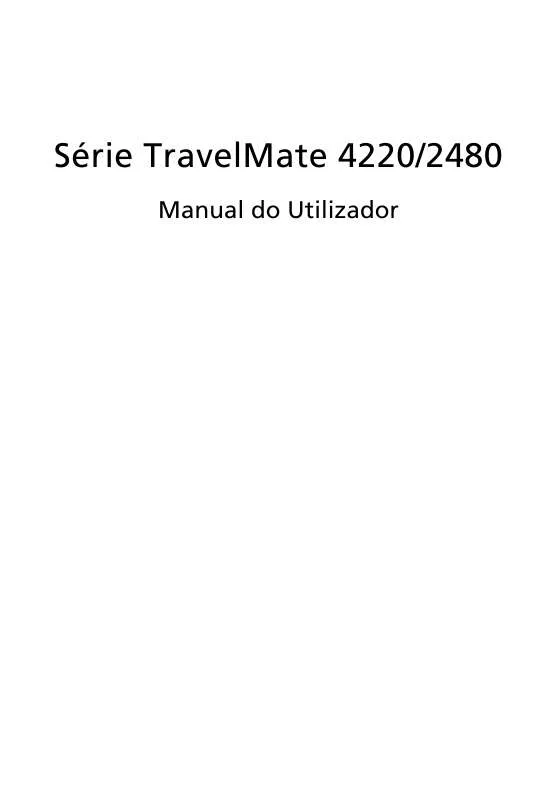
 ACER TRAVELMATE 4220 (651 ko)
ACER TRAVELMATE 4220 (651 ko)
 ACER TRAVELMATE 4220 (3844 ko)
ACER TRAVELMATE 4220 (3844 ko)
 ACER TRAVELMATE-4220 (3387 ko)
ACER TRAVELMATE-4220 (3387 ko)
 ACER TRAVELMATE-4220 MODEM (287 ko)
ACER TRAVELMATE-4220 MODEM (287 ko)
